Samsung 5300 için mod firmware. Odin programı aracılığıyla Samsung Android cihazlar için Firmware
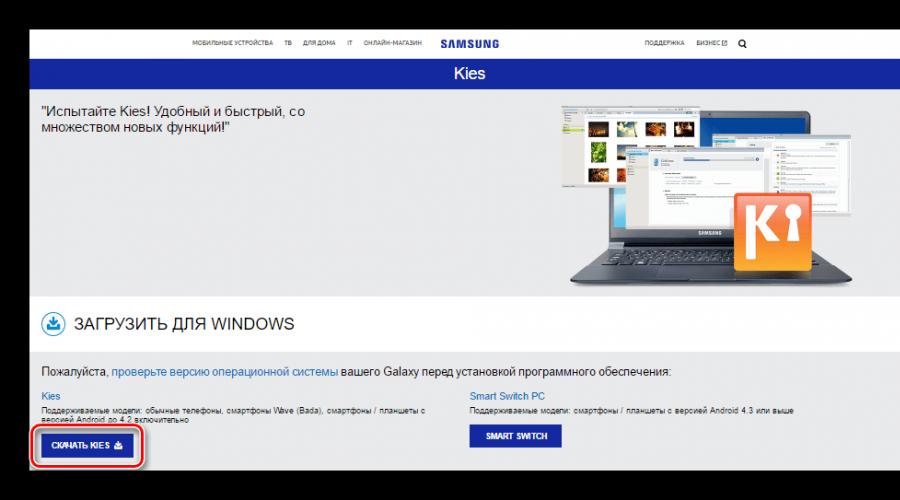
Ayrıca okuyun
Yeni 2013'te piyasaya çıkan ilk telefon Samsung Galaxy Pocket (S530). Bugün Samsung'un en uygun fiyatlı akıllı telefonu. Ayırt edici özelliği, favori programlarınız için alan sorununu neredeyse tamamen ortadan kaldıran 3 GB dahili belleğidir. Fiyat düşüşü, iyimserliği teşvik etmeyen 240 x 320 çözünürlüğe sahip 2,8 inçlik küçük bir ekrandan kaynaklandı.Ancak akıllı telefon, şarjı iyi "tutuyor" ve cihazın şarj olmadığı süreyi iki veya üç gün uzatıyor. . İyileştirme için neler mevcut? Sıkıcı, resmi yazılımı Apple'ın iOS'una mümkün olduğunca yakın hale getirilmiş Joy OS ile değiştireceğiz. Öncelikle bilgisayarınıza Kies programını kurun ( http://yadi.sk/d/AA0NYUmd1Zd8i). Mobil donanımımızın sürücülerini içerir. Her şeyden önce, görevlerimizi uygulamak için Root'a ihtiyacınız var (bu, Windows'unuzdaki yönetici ile aynıdır). Bunu elde etmek zor olarak adlandırılamaz, ancak parmaklarınızı hafifçe yaymanız gerekir. Bu arşivi bir hafıza kartına aktarın (ne yazık ki onsuz, hiçbir şekilde) ( http://yadi.sk/d/-OIDPPPDV1ZdGs). Adından ikiliyi kaldırmayı unutmayın, arşivin kendisini açmak yasaktır! Ve şimdi parmaklarınızı açma becerisi işe yarayacak - aynı anda ses rocker'ını, evin düğmesini ve güç düğmesini basılı tutun. Kapalı telefonun ekranında kısa bir menü görünene kadar sıkıca tutun. Buradaki noktaları ses tuşları ile geçmeniz ve ev ile buton ile seçili olanı uygulamanız gerekecek. Güncellemeyi yükle ve belirtilen update.zip arşivini seçtiğimiz açıktır. Telefon hemen komutu yürütecek, ardından yeniden başlatma öğesiyle güvenli bir şekilde yeniden başlatılacaktır. Her şey, daha fazla eylem için bir hoşgörü aldınız.
İndirin ve bir hafıza kartına aktarın ( http://yadi.sk/d/CeN_vh2E1Zf98) ClockWorkMod kurtarma, bu arşiv bellenimi basit ve sıradan hale getirecek. Samsung'un metin kurtarmasının aksine, üreticiden resmi bir imza için üretici yazılımını kontrol etmez. Kapalı telefonda aynı 3 düğmeyi basılı tutarak parmaklarınızın esnekliğinin harikalarını tekrar göstermeniz gerekecek - bir ev, ses ve açık. Umarız alışırsınız ve bu sefer yeni indirilmiş bir arşiv seçerek kurulumu kolayca tekrarlarsınız. Telefon rapor verecek - her şey yüklendi, yeniden başlatmanız gerekecek.
Bir sonraki son derece önemli adım, Galaxy Pocket için alternatif bir üretici yazılımı olan Joy OS'yi indirip kurmaktır. Hafıza kartına aktarılmayı bekleyen arşiv burada ( http://yadi.sk/d/6QXhQgcn1ZgrS). Paketi açmadan, klasör oluşturmadan mükemmel bir fare hareketi ile hafıza kartına aktarın. Yeni keşfedilen becerileri hatırlıyoruz ve üç parmağın yayılmasıyla iyileşmeye gidiyoruz. Her şey doğru yapılırsa, ekranda CWM Recovery yazısıyla bir metin menüsü görünecektir. Yazıtı görmüyor musunuz? Yani, yerel önyükleyicidesiniz ve resmi olmayanın nasıl kurulacağını bilmiyor. Bu nedenle, telefonu tekrar kapatın - aynı kombinasyonu basılı tutmanız gerekebilir, ancak ses tuşu aşağıdayken.
Açık menüde, nandroid-Backup (veya yedekleme ve geri yükleme) öğelerine gitmek için ses tuşlarını kullanın, yedeklemeyi seçin. Bu eylem, yangın durumunda resmi ürün yazılımınızın bir kopyasını oluşturur. Vicdanımızı sakinleştirdikten sonra, doğrudan Joy OS ürün yazılımını kurmaya devam ediyoruz. Ama önce, mobil işletim sisteminizin yeni sürümü için olağandışı olan ayar ve dosyalardan telefonun hafızasını temizleyelim. Bu bir zorunluluk! Verileri sil, önbelleği sil, dalvik önbelleğini sil (gelişmiş). Bunu yaptıktan sonra, sd kart öğesinden yükleme yoluyla bellenim içeren arşivi yükleyin. Birkaç dakika sonra, üretici yazılımı başarıyla yüklenecek, menüde yeniden başlatma yoluyla yeniden başlatılacaktır. Önünüzde iOS arayüzünün iyi bir taklidi var, ancak sadece görünüşte değil, yanıp sönmenin faydaları. Derlemenin yazarları, uygulamalar tarafından RAM tüketimini optimize etti, fazlalığı temizledi, cihazınızın hızlanması için her şeyi düzenledi, böylece hayali bir performans artışı göstermedi. Daha güzel bir telefona alışmak için iyi şanslar!
İsteğe bağlı ürünleri yükleyin - DriverDoc (Solvusoft) | | | |
Bu sayfa Samsung Sürücü Güncelleme Aracı kullanılarak en güncel Samsung GSM(3G) GT-S5300 sürücü indirmeleri hakkında bilgi içermektedir.
Samsung GSM(3G) GT-S5300 sürücüleri Cep Telefonu donanımınızın işletim sistemi yazılımınız ile iletişim kurmasına olanak tanıyan küçük programlardır. Güncel Samsung GSM(3G) GT-S5300 yazılımına sahip olmak çökmeleri önler ve donanım ve sistem performansını iyileştirir. Eski ya da bozuk Samsung GSM(3G) GT-S5300 sürücüleri sistem hataları, çökmelere neden olabilir ya da bilgisayar ya da donanımınızın bozulmasına neden olabilir. Üstelik yanlış Samsung sürücülerinin kurulması sorunları daha da kötüleştirebilir.
Tavsiye: Samsung aygıt sürücülerini manuel olarak güncelleme konusunda deneyiminiz yoksa, Samsung GSM(3G) GT-S5300 Sürücü Yardımcı Programını indirmenizi önemle tavsiye ederiz. Bu araç otomatik olarak doğru Samsung GSM(3G) GT-S5300 sürücü sürümlerini indirerek sizi hatalı GSM(3G) GT-S5300 sürücülerini kurmaktan koruyacaktır.
Yazar hakkında: Jay Geeter ( alakarga), yenilikçi yardımcı programlara odaklanan küresel bir yazılım şirketi olan Solvusoft Corporation'ın Başkanı ve CEO'sudur. Tüm hayatı boyunca bilgisayarlar konusunda tutkuluydu ve bilgisayar, yazılım ve yeni teknolojilerle ilgili her şeyi seviyor.
Dünya akıllı telefon ve tablet bilgisayar pazarındaki liderlerden biri olan Samsung tarafından üretilen Android cihazlarının yüksek düzeyde güvenilirliğine rağmen, kullanıcılar genellikle cihazı flaş etme olasılığı veya gerekliliği karşısında şaşkına dönüyor. Samsung Android cihazlar için yazılım manipülasyonu ve kurtarma için en iyi çözüm programdır.
Bir Samsung Android cihazını yanıp sönme prosedürünün hangi amaçla yapıldığı önemli değildir. Güçlü ve işlevsel Odin yazılımını kullanmaya başvurduktan sonra, bir akıllı telefon veya tablet ile çalışmanın ilk bakışta göründüğü kadar zor olmadığı ortaya çıktı. Çeşitli ürün yazılımı türlerini ve bileşenlerini yükleme prosedürünü adım adım ele alacağız.
Önemli! Odin uygulaması, kullanıcı yanlış yaparsa cihaza zarar verebilir! Kullanıcının programdaki tüm eylemleri kendi sorumluluğu ve riski altında gerçekleştirir. Aşağıdaki talimatlara uyulmasının olası olumsuz sonuçlarından site yönetimi ve makalenin yazarı sorumlu değildir!
Odin'in aygıtla iletişim kurabilmesi için sürücülerin yüklenmesi gerekir. Neyse ki Samsung, kullanıcılarıyla ilgilendi ve yükleme işlemi genellikle herhangi bir soruna yol açmıyor. Tek rahatsızlık, sürücülerin Samsung'un mobil cihazlara hizmet vermek için özel yazılımına dahil edilmiş olmasıdır - Kies (eski modeller için) veya Smart Switch (yeni modeller için). Sistemde aynı anda kurulu olan Kies ile Odin üzerinden flash yaparken çeşitli arızalar ve kritik hataların oluşabileceği unutulmamalıdır. Bu nedenle, sürücüleri yükledikten sonra Kies'in kaldırılması gerekir.


2. Adım: Cihazınızı indirme moduna alın
Odin programı, yalnızca Samsung cihazı özel bir İndirme modundaysa, bir Samsung cihazıyla etkileşime girebilir.


3. Adım: Bellenim
Odin programını kullanarak, tek ve çok dosyalı bellenim (hizmet) ile ayrı yazılım bileşenlerini kurmak mümkündür.
Tek dosyalı üretici yazılımı yükleme
- ODIN programını ve bellenimi indirin. Her şeyi C sürücüsündeki ayrı bir klasöre açın.
- Odin'i Yönetici olarak çalıştırın. Program kurulum gerektirmez, bu yüzden çalıştırmak için dosyaya sağ tıklamanız gerekir. Odin3.exe uygulamayı içeren klasörde. Ardından açılır menüden seçin "Yönetici olarak çalıştır".
- Cihazın pilini en az %60 oranında şarj ediyoruz, moda alıyoruz İndirmek ve bilgisayarın arkasında bulunan USB bağlantı noktasına bağlayın, örn. doğrudan anakarta. Bağlanırken, alanın mavi renginin doldurulmasıyla kanıtlandığı gibi, Odin cihazı belirlemelidir. Kimlik: COM, aynı alanda bağlantı noktası numarasının yanı sıra yazıtın görüntülenmesi Katma!! günlük alanında (sekme kayıt).
- Odin'e tek dosyalı bir üretici yazılımı görüntüsü eklemek için düğmesine basın "AP"(3.09'a kadar olan Odyn sürümlerinde - düğme cep telefonu)
- Program için dosyanın yolunu belirtin.
- Düğmeye bastıktan sonra "Açık" Explorer penceresinde, Odin önerilen dosyanın MD5 miktarını kontrol etmeye başlayacaktır. Hash toplamı kontrolünün tamamlanmasının ardından, alanda görüntü dosyasının adı görüntülenir. "AP (PDA)". Sekmeye git Seçenekler.
- Sekmede tek dosyalı bir üretici yazılımı kullanırken Seçenekler dışındaki tüm onay kutuları temizlenmelidir. F. Zamanı Sıfırla" Ve "Otomatik yeniden başlatma".
- Gerekli parametreleri tanımladıktan sonra düğmesine basın. Başlama.
- Pencerenin sağ üst köşesinde yazılı olan cihaz hafızası bölümlerinin isimlerinin görüntülenmesi ve alanın üst kısmında yer alan ilerleme çubuğunun doldurulması ile birlikte cihaz hafıza bölümlerine bilgi yazma işlemi başlayacaktır. Kimlik: COM. Ayrıca süreçte, günlük alanı devam eden prosedürlerle ilgili yazılarla doldurulur.
- İşlem tamamlandıktan sonra programın sol üst köşesindeki karede yeşil bir arka plan üzerinde yazı görüntülenir. "GEÇMEK". Bu, bellenimin başarıyla tamamlandığını gösterir. Aygıtı bilgisayarın USB bağlantı noktasından çıkarabilir ve güç düğmesine uzun basarak başlatabilirsiniz. Tek dosyalı bir üretici yazılımı yüklerken, Odin ayarlarında açıkça belirtilmediği sürece kullanıcı verileri çoğu durumda etkilenmez.

Mutlaka! Kuruluysa, Samsung Kies'i kaldırın! Yoldayım: "Kontrol Paneli" — "Programlar ve Özellikler" — "Silmek".










Çoklu dosya (hizmet) bellenimi yükleme
Ciddi arızalardan sonra bir Samsung cihazını geri yüklerken, değiştirilmiş yazılımları yüklerken ve diğer bazı durumlarda, çok dosyalı bir bellenim gerekli olacaktır. Aslında bu bir hizmet çözümüdür, ancak açıklanan yöntem sıradan kullanıcılar tarafından yaygın olarak kullanılmaktadır.
Çok dosyalı bellenim, birkaç görüntü dosyasının ve bazı durumlarda bir PIT dosyasının bir koleksiyonu olduğu için çağrılır.

PIT dosyalı bellenim
PIT dosyası ve ODIN'e eklenmesi, aygıt belleğini yeniden bölümlemek için kullanılan araçlardır. Cihaz kurtarma işlemini gerçekleştirmenin bu yöntemi, hem tek dosyalı hem de çok dosyalı bellenim ile birlikte kullanılabilir.
Bir PIT dosyasının yanıp sönerken kullanılmasına yalnızca aşırı durumlarda, örneğin cihazın performansında ciddi sorunlar olması durumunda izin verilir.


Bireysel yazılım bileşenlerinin kurulumu
Tüm bellenimi yüklemeye ek olarak, Odin, yazılım platformunun ayrı bileşenlerini - çekirdek, modem, kurtarma vb. - cihaza yazmayı mümkün kılar.
Örneğin, ODIN aracılığıyla özel kurtarma yüklemeyi düşünün.

Yukarıdaki Odin ile çalışma yöntemlerinin çoğu Samsung cihazı için geçerli olduğuna dikkat edilmelidir. Aynı zamanda, çok çeşitli ürün yazılımı, geniş bir cihaz modeli yelpazesi ve belirli uygulamalarda kullanılan seçenekler listesindeki küçük farklılıklar nedeniyle kesinlikle evrensel talimatların rolünü iddia edemezler.